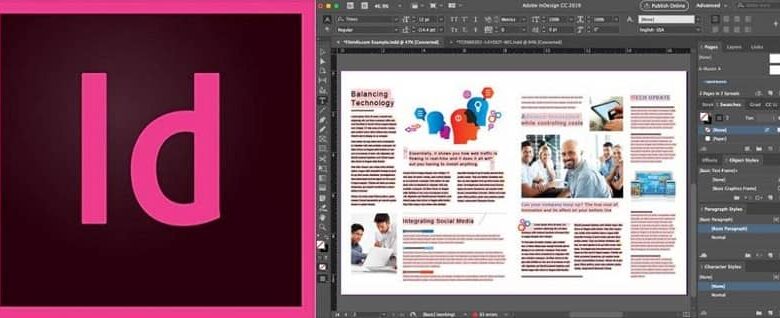
Adobe InDesign to aplikacja do pisania broszury, przepisy, plakaty, książki, broszury , Łącznie z. Jednym z powszechnie stosowanych aspektów nadania dokumentowi charakteru organizacyjnego i wizualnego jest numeracja lub kropki. Jeśli nie wiesz, jak korzystać z tej funkcji programu, w tym artykule wyjaśnimy jak dodać numerację i kropki do akapitów za pomocą Adobe InDesign cc.
Jak dodać numerację i kropki do akapitów w programie Adobe InDesign CC?
Zapamiętaj różnicę: jeśli wybierzesz kropki, każdy akapit zacznie się od symbolu. Jeśli wybierzesz liczbę, każdy akapit zaczyna się od litery lub cyfry, po której następuje łącznik, który może być nawiasem, łącznikiem lub spacją. Aby to zrobić, wykonaj następujące kroki:
- Otwórz aplikację Adobe InDesign.
- Otwórz dokument, który chcesz edytować.
- wybierać „Narzędzie tekstowe”. La barre MI. pozycja jest pozioma nad dokumentem. Po wybraniu tej opcji otworzy się panel sterowania.
- W panelu sterowania znajdź opcję „Format akapitu”, czyli znajduje się w lewym górnym rogu stołu. Kliknij ten przycisk, aby wyświetlić linię z wieloma alternatywami oferowanymi przez Adobe InDesign do modyfikowania akapitu. Wśród nich będzie można wyświetlić chip i przyciski wywołania.
- Wybierz akapit gdzie chcesz kropki lub numerację.
- Naciśnij przycisk frytki lub na przycisku numeracja. Adobe InDesign natychmiast dodaje kropki lub podstawową numerację do akapitu.
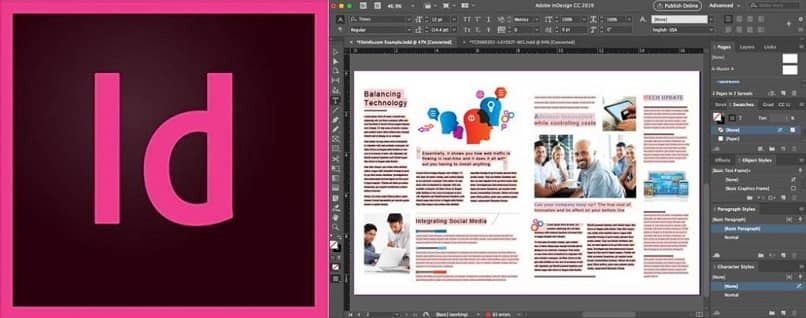
Powiązane dane:
- Piłki i numeracja są wygodne, jeśli chcesz utwórz i dodaj indeks treści w twoim dokumencie.
- Jeśli używasz numeracji do identyfikacji każdego akapitu, te numery zostaną zaktualizowane automatycznie jeśli dodasz lub usuniesz akapity.
- Możesz umieszczać kropki w akapicie oraz w innych liczbach.
- Jeśli chcesz, aby kolor różnił się od koloru w akapicie, możesz pokolorować kropki i cyfry. Osiąga się to za pomocą tworzyć style akapitowe i przyrodę.
Jak zmienić kropki i numerację w Adobe InDesign cc?
- Wybierz akapit zawierające kropki lub numerację.
- Naciśnij Alt i kliknij kropkę lub przycisk numeryczny jest to możliwe w Okna ten Stuknij opcję, kliknij kropkę i wybierz przycisk, jeśli używasz komputera Mac OS.
- Natychmiast pojawi się okno dialogowe, w którym możesz wprowadzić zmiany w stylu kropki lub liczby.
- Wybierz typ wyświetlacza żądany (punkt lub numeracja). I zacznij wprowadzać zmiany:
Modyfikacje chipów
- Pierwszą zmianą, jaką możesz wprowadzić, jest „Styl postaci pocisku” ten
- Jeśli chcesz dodać inny styl kropki, który nie pojawia się na liście, która pojawia się w oknie, kliknij przycisk „Dodaj”.
- Natychmiast pojawi się kolejne wyskakujące okienko. Wybierz żądaną czcionkę w sekcji „Rodzina czcionek”, a pojawią się różne kropki. Wybierz swoją ulubioną, kliknij pole „Zapisz czcionkę” (po kliknięciu tej opcji ten punkt nadal będzie się pojawiał, nawet jeśli zmienisz czcionkę), kliknij „Dodać” następnie „w porządku”.

- następnie możesz dodać element tekstowy później (duża lub mała spacja, kropka, myślnik wielkimi lub małymi literami lub inne opcje); Aby to zrobić, kliknij strzałkę w dół (>) obok pola „Tekst wstecz”.
- W sekcji „Pozycja lub numeracja kropki” możesz modyfikować „Wyrównanie” (lewy, środkowy lub prawy), „Pozostała płatność” (odległość, na której rysowane są linie) i „Płatność w pierwszej linii” (jest to idealne rozwiązanie w przypadku akapitów zawierających więcej niż jedną linię).
- Po wprowadzeniu wszystkich niezbędnych zmian naciśnij „OK”, aby zapisać zmiany.
Liczyć:
- W oknie dialogowym najpierw znajdziesz sekcję „Styl numerowania”.
- W wyborze „Formularz” (wybierz spośród m.in. cyfry, litery lub cyfry rzymskie) itp. „Liczby” (możesz wybrać, która pozycja będzie poprzedzać numer. możesz wybrać kropkę, nawiasy, krótką spację, długą spację lub więcej)
- W sekcji „Chip lub numeracja” wybierz opcję Wyrównaj, wgłębienie i wgłębienie na linii frontu.
Jeśli Twoim celem jest wyświetlanie dużej liczby przedmiotów, najlepiej: utwórz mieszaną lub numerowaną listę wielu poziomów w programie InDesign ten Jest to łatwa w użyciu aplikacja, która pomaga tworzyć wspaniałe dokumenty w ciągu kilku minut. Teraz wiesz, jak dodawać numerację i średniki do akapitów za pomocą programu Adobe InDesign cc.